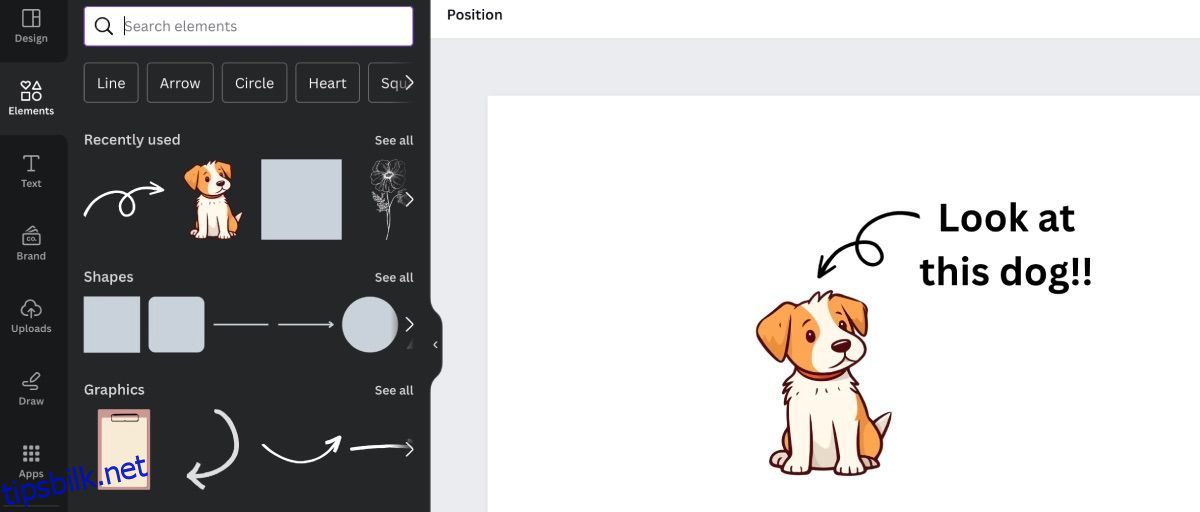Canva er en skaperdrøm som går i oppfyllelse. Den er fullpakket med tusenvis av maler og mange redigeringsteknikker og tillegg, og på toppen av det hele har Canva til og med inkorporert lag i redigeringssiden sin.
Ikke bare kan lag gi kreasjonene dine et dimensjonalt utseende, men de kan også bidra til å gjøre justeringer av design enklere enn noen gang før.
I veiledningen nedenfor lærer du nøyaktig hva lag er og hvordan du bruker dem i Canva til ditt neste design.
Innholdsfortegnelse
Hva er lag i Canva?
Lag er separate elementer på Canvas Editor-side som er stablet oppå hverandre for å lage unike design. Hvert lag er sitt eget stykke, så det kan endres individuelt uten noen effekt på de andre elementene.
Hvis du for eksempel har et bilde av en tegneseriehund, en tekstboks og en pil som peker på hunden, er det tre lag i det overordnede designet. Hvis du bestemmer deg for å legge til en bakgrunn, vil det skape et nytt lag.
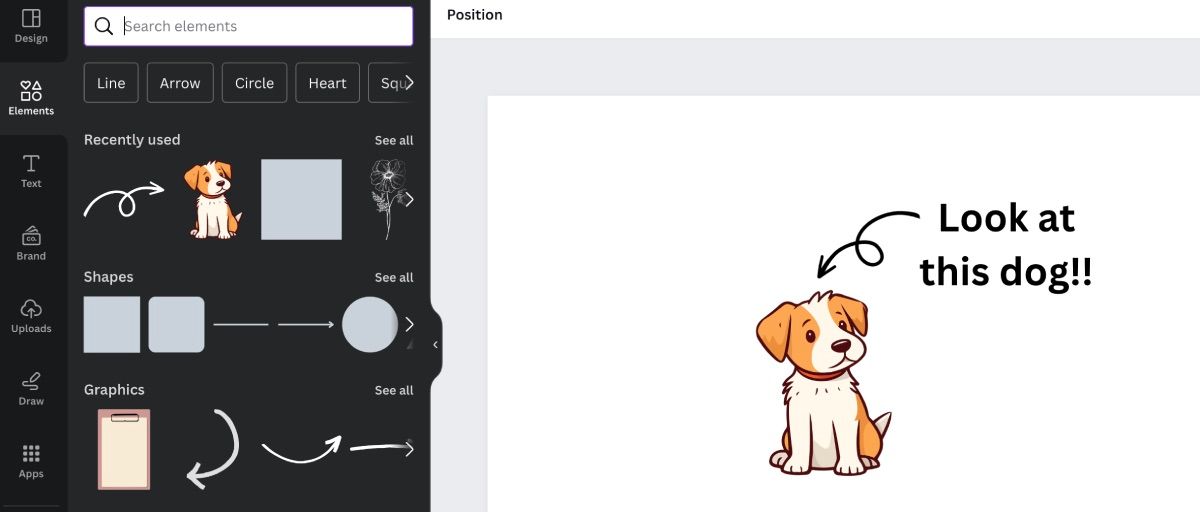
Men å legge til en bakgrunn kan plassere det nye laget foran de andre. Det er her det å forstå lagdeling og få mest mulig ut av Canva blir nødvendig.
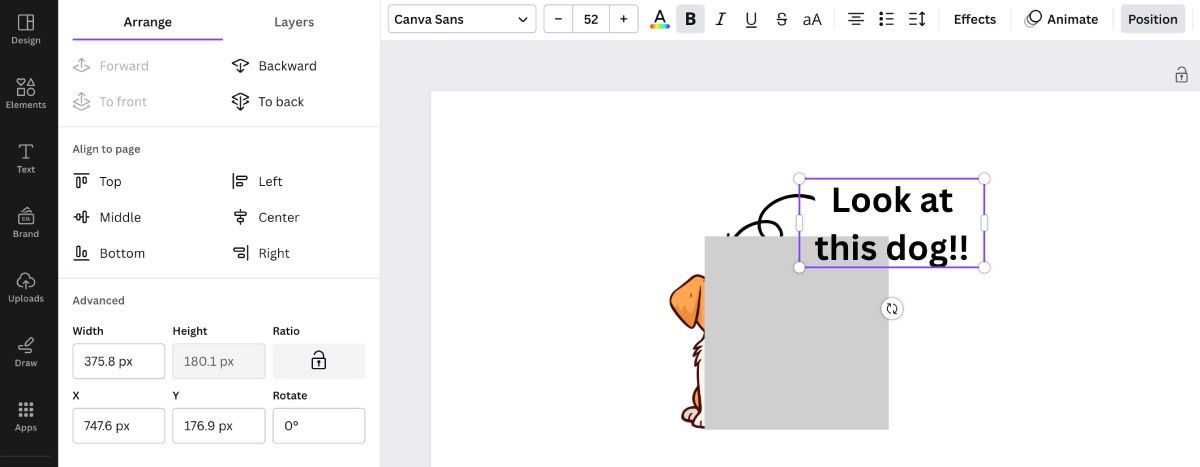
Forstå fanen Posisjon
Plasseringsfanen, som ligger i verktøylinjen over lerretsområdet, er der du vil gjøre mesteparten av redigeringen når det kommer til lag, men først er det viktig å forstå de forskjellige komponentene i menyen.
Etter å ha klikket på Posisjon vil menyen vises til venstre. Du vil se to faner i menyen: Ordne og lag.
Ordne lar deg flytte lagene fremover og bakover. Det gir deg også muligheten til å omplassere elementene til bestemte punkter på lerretet, som Top eller Center. Hvis du vil bli veldig spesifikk med det, kan du skrive inn pikslene for hvor du vil at elementene dine skal gå.
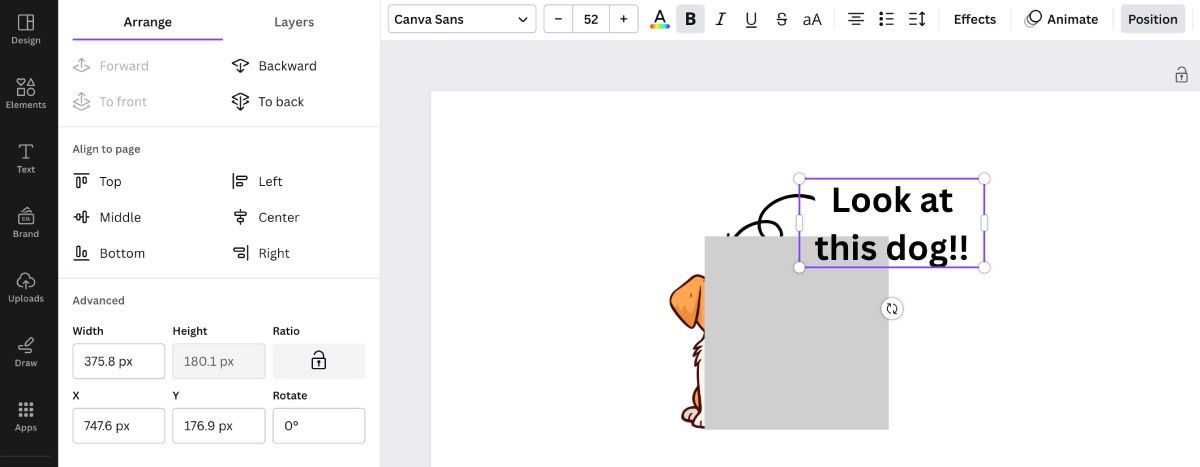
Lag lar deg se alle lagene du har i designet. Hvis det har et ikon med seks prikker til høyre for det, er det et element. Hvis den har en firkant med diagonal linje til venstre, er det bakgrunnen til lerretet.
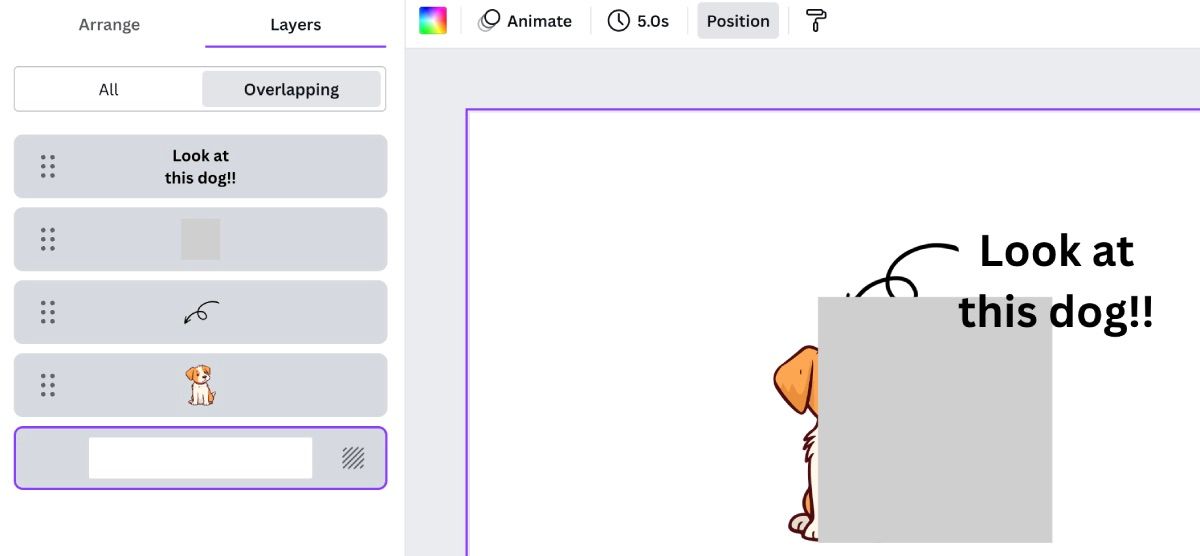
I tillegg har hvert lag et ikon med tre prikker hvis du holder markøren over det øverste høyre hjørnet av laget. Dette ikonet åpner flere redigeringsalternativer for det spesifikke laget.
Ordne lag i Canva
Det er noen forskjellige måter å ordne lag på. Det enkleste er å ha Lag-fanen åpen under Posisjon og manuelt flytte lagene til posisjonen du vil ha dem i.
For eksempel, i eksemplet ovenfor, ble den firkantede formen valgt, men laget dekker hunden. Hvis laget blir flyttet til bunnen mellom bakgrunnslaget og hundelaget, vil det gå bak hunden. Derfra kan formen redigeres for å passe til resten av elementene.
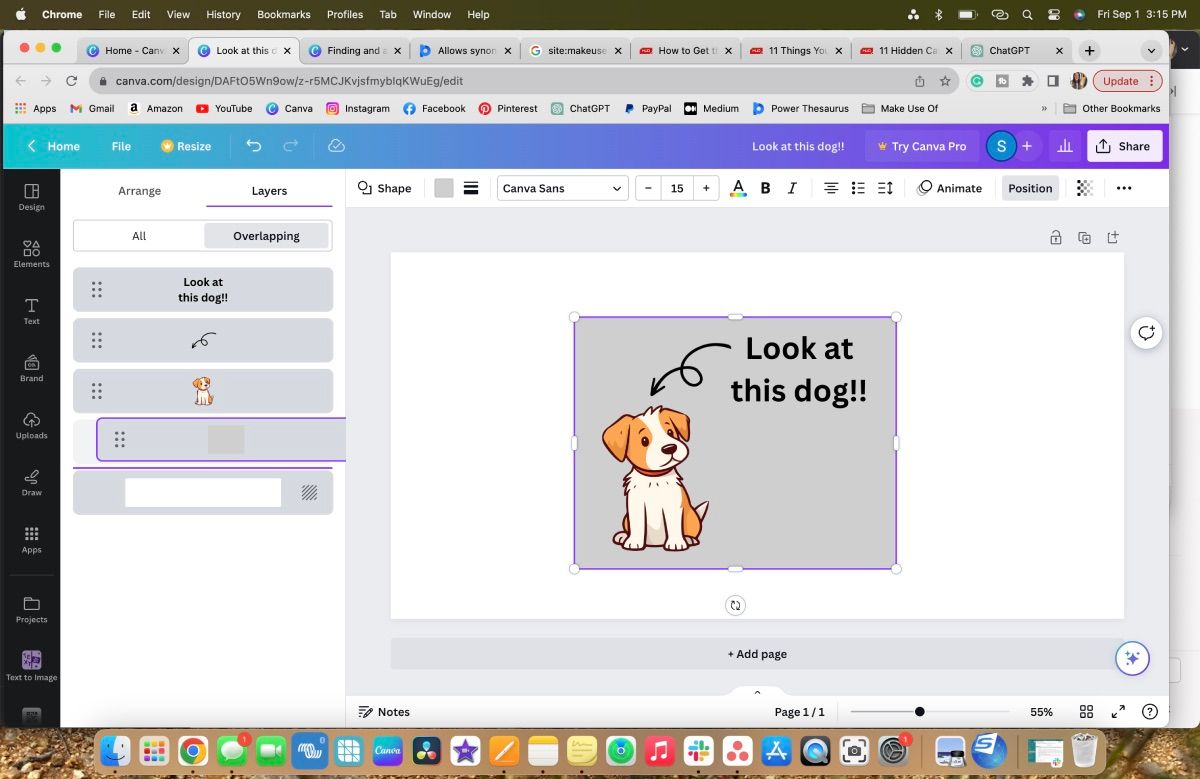
Du har også muligheten til å gå til Ordne-fanen. Etter at formelementet er valgt, klikker du på Bakover-knappen til elementet er bak hunden. Du kan også velge Til tilbake siden du vet at formelementet går helt bakerst.
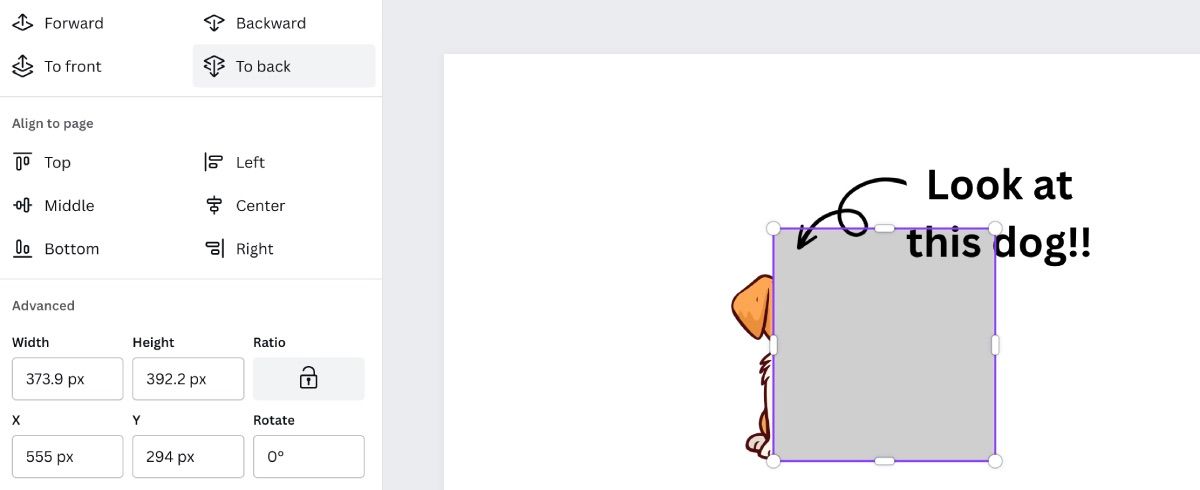
Gruppering av lagene dine
Å gruppere lagene dine betyr bare at du gjør om flere lag til ett komplett lag.
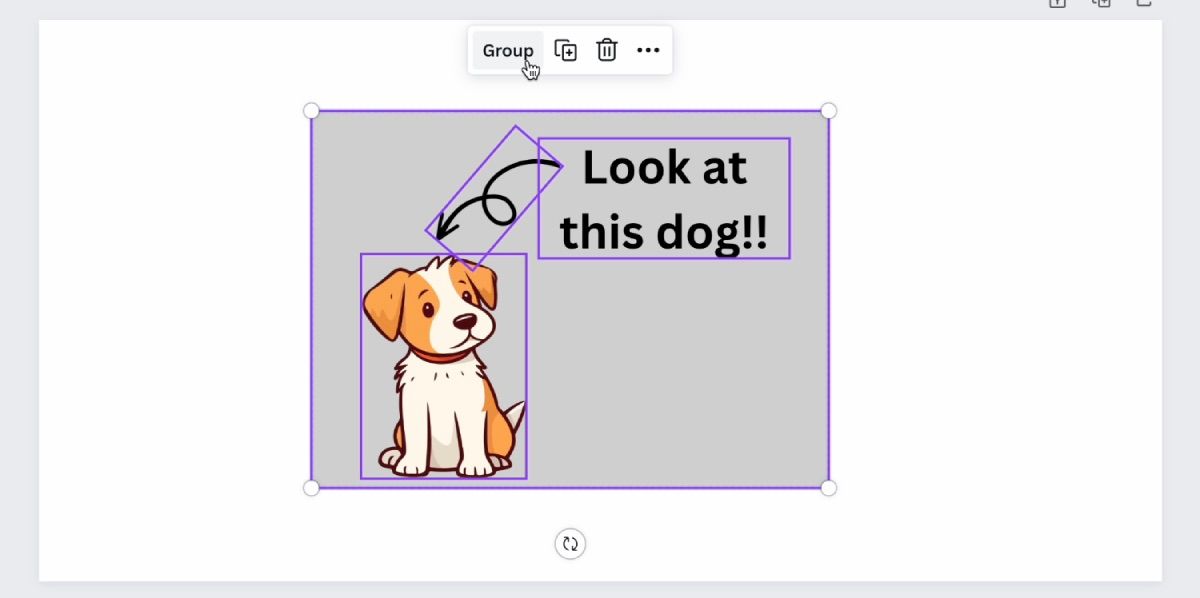
Den enkleste måten å gjøre dette på er å klikke og dra markøren på lerretet over lagene du vil gruppere. Du vil legge merke til bokser som vises på lagene. Etter det skal redigeringsalternativer vises over lagene. Klikk på Grupper, og du vil se alle elementene dine flettes sammen til ett lag.
Låse lag i Canva
Å låse lagene dine, enten de er gruppert eller ugruppert, er å sørge for at de er permanent sikre på lerretet. Du kan gjøre dette med et hvilket som helst element, enten det er en gruppe av dem eller bare ett.
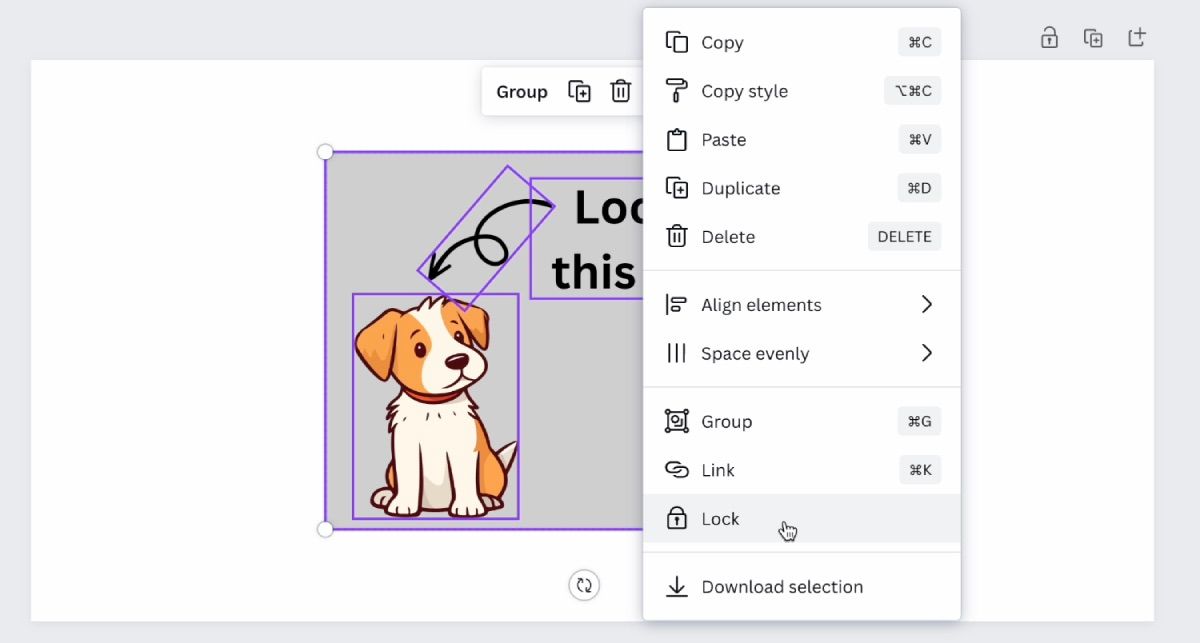
For å låse lagene, klikk og dra markøren over lagene. Redigeringsalternativene vises. Klikk på Mer-ikonet med tre prikker og deretter Lås.
Bruk lag for å hjelpe ditt neste Canva-design å skille seg ut
Lagdeling er et flott verktøy som virkelig kan bidra til å få prosjektene dine til å gå fra kjedelig til enestående på grunn av dybden det gir designet. Det beste er at Canva gjør bruk av lag utrolig enkelt og funksjonelt, enten du setter sammen en brosjyre eller legger til morsomme komponenter i ditt neste innlegg på sosiale medier.
Prøv å legge noen av elementene som er tilgjengelige på Canva lagvis for å se hva slags flerdimensjonalt utseende du kan komme opp med for ditt neste design.